Днес, когато един от моите клиенти натисна бутона „Изпращане-Получаване“, за да провери за нови имейл съобщения с помощта на Microsoft Outlook (2010), изведнъж той получи „Не се изпълнява” съобщение за грешка на екрана му. В резултат на тази грешка клиентът не може да използва Outlook за изпращане или получаване на съобщения. След известно проучване на инсталираните програми открихме, че на компютъра са инсталирани две версии на MS Office и настройките на програмата на Outlook вероятно са повредени. Затова приложихме следното решение, за да решим „Не се изпълнява” грешка:
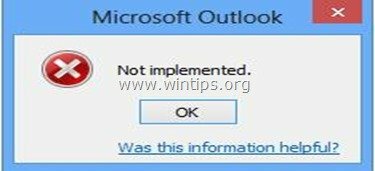
Как да разрешите грешката „Не е внедрено“ в MS Outlook
Етап 1. Деинсталирайте версията на Office, която не искате.
Първо решете коя версия на Outlook и Office искате да използвате и след това деинсталирайте другата.
1. За да направите това, отидете на:
- Windows 8/7/Vista: Старт > Контролен панел.
- Уиндоус експи: Започнете > Настройки > Контролен панел

2. Щракнете двукратно, за да отворите “Добавяне или премахване на програми” ако имате Windows XP или “Програми и функции” ако имате Windows 8, 7 или Vista).
![add-remove-programs_thumb1_thumb1_th[1] add-remove-programs_thumb1_thumb1_th[1]](/f/9aa677803e48c82081ea28f77769fdfc.jpg)
3. В списъка с инсталирани програми намерете и премахване/деинсталиране версията на Office че не искаш (напр. MS Office 365).
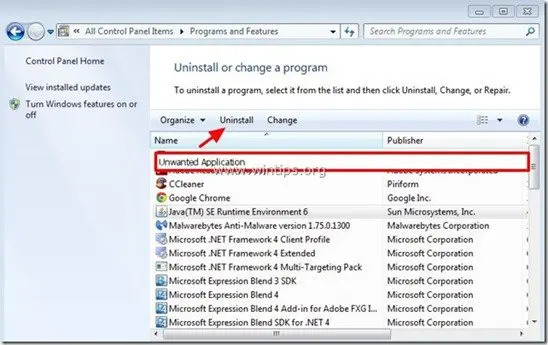
Стъпка 2. Ремонт на офис инсталация
След това поправете вашата инсталация на Office, За да направите това:
1. В списъка с програми изберете „Microsoft Office” версия, инсталирана на вашия компютър и щракнете върху “Промяна" от върха.
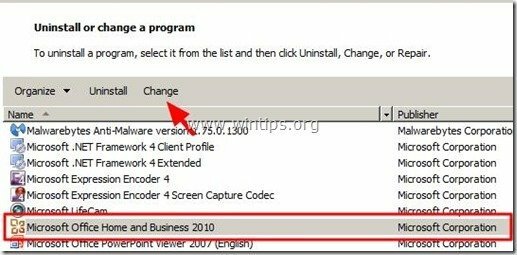
2. На следващия екран проверете „Ремонт“ опция и щракнете върху “продължи”.
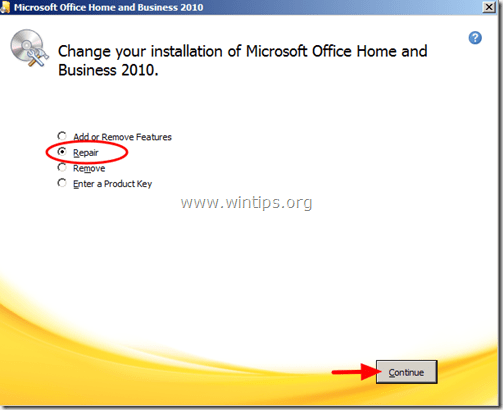
3. Когато процесът на ремонт приключи, рестартирайте компютъра си и работете отново с Outlook.
Допълнителна помощ: Ако „Не се изпълнява” грешка все още се появява в Outlook, след което опитайте следното:
1. Създайте нов профил в Outlook, като отидете на: Започнете > Контролен панел > поща > Показване на профили.
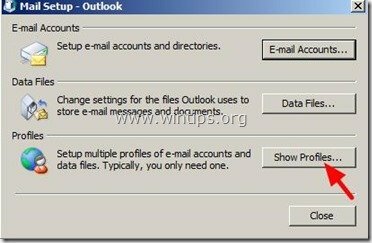
2. Сега щракнете върху „Добавете”, за да създадете новия си профил и когато приключите, проверете „Подкана за използване на профил“ опция и щракнете върху “Добре”.
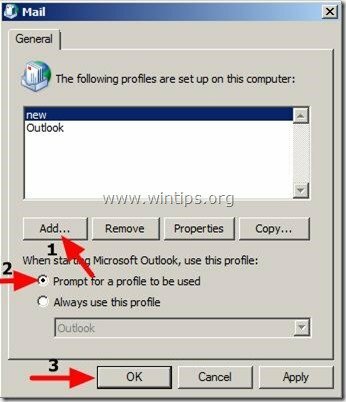
3.Отворете Outlook, изберете новосъздадения си профил от списъка и настройте своя имейл акаунт в този профил. Сега би трябвало да си добре.
Референтна статия от MS:Как да създадете профил и да настроите имейл акаунт в Outlook
Това е!
Благодаря ви, това решение работи за мен на новия surface 4 pro с Windows 10 pro.
Имаше инсталиран офис пакет 365 и Office 2007. След като пробната версия 365 премахна, работи добре.
много благодаря.
Благодарим ви за отличния ви сайт за поддръжка.
Имам проблеми с г-жа Word от 8 месеца. Купих нов KB, мислейки, че е това – не беше. Опитах се да премина към Office 365 като временна лепенка, това почти съсипа цялата ми система на Office, включително Outlook. Microsoft е в пълна бъркотия! 5 от тяхната така наречена подкрепа от Индия или където и да е, ми затвориха днес, когато се обадих за помощ.
След това отидох в Google и намерих вашия отговор. Какво облекчение! Мога да имейл отново.
Тъй като сте толкова осведомени, може би ще намерите отговор на моя дългогодишен проблем с Word: Докато пиша, в написаните думи се вмъкват или пропускат допълнителни букви. Първо си помислих, че ставам помия, но разбрах, че не е така, защото се случва дори когато забавям писането на темпото на охлюв и някои от вмъкнатите букви не са никъде в KB в непосредствена близост до буквата, след която са вмъкнат. Затова си помислих, че виновникът е KB, но продължава да се случва и с новия.
Когато извърших ремонта на офиса според вашите инструкции, се надявах, че може да излекува и този странен симптом, но не го направи, въпреки че мисля, че сега не се случва толкова често, но е рано да се каже със сигурност, тъй като тази бележка е първото ми написано съобщение след ремонт.
Сътруднича си с адвокати :-) така че не очаквам помощ без връщане от никого.